Но для начала, что такое юзербоксы?
Юзербоксы (Userboxes) - это юзербары (Userbars) другого размера. Для их создания используются одинаковые методы.
Так в чём же разница?
Различие:
1 Размер: UB - 350х19 рх; UBX - 50х125 рх.
2 Размещение текста (подпись к картинке): UB - горизонтально; UBX - вертикально.
3 Штриховка: UB - чаще всего присутствует;UBX - чаще всего отсутствует.
Подобие:
1 Назначение: описать пользователя, его интересы.
2 Техника выполнения: блики, шрифт Visitor.
Ну собственно начнем :
1. Открыли Photoshop, создаем файл размером 50х125 с разрешением 72 пикселя/дюйм.
2. Ищем картинку, которую хотиете поместить на юзербокс, например эту:

3. Вставляем на юзербокс немного редактируем размер, получаем заготовку для будущего юзербокса:

4. Теперь будем делать стекло. Создаем новый слой, заливаем белым цветом #FFFFFF. Называем слой, например стекло (да как угодно) Теперь выбираем инструмент Эллипс (Eliptical Marque Tool), и делаем вот такое выделение:

5. Вырезаем выделенную часть, но у нас остается ненужный белый, цвет:

Его мы удаляем инструментом Ластик (Eraser Tool):

6. Ставим Прозрачность слоя (Opacity) стекло на 30% (я делаю обычно с такой прозрачностью, вы можете выбрать любую другую):

7. Теперь выбираем инструмент Выделение прямоугольником (Marque Tool), и выделяем все изображение полностью:

Cоздаем новый слой, выбираем цвет (чтобы он подходил под основную цветовую гамму юзербокса) #7290BD, идем в Редактировать --> Штрих (Edit --> Stroke) , и выбираем такие настройки:

8. Теперь будем делать градиентную рамку внутри юзербокса. Создаем новый слой, выбираем цвет позаметнее (чтобы не сливался с цветами), например белый #FFFFFF (в этом случае он будет заметным), делаем масштаб в 300%, выбираем инструмент Карандаш (Pencil Tool) размером 1, и рисуем внутри юзербокса рамку, так, чтобы она была рядом с рамкой цвета #7290BD:


9. Теперь идем в Слой --> Стиль Слоя (Layer --> Layer Style), выбираем Перекрытие градиента (Gradient Overlay) от черного к белому, то есть этот (выделен красной квадратной рамочкой)

Получаем вот что:

10. Ну и последнее - текст. Пишем например Nuclear белым цветом #FFFFFF, обводка черным цветом #000000. Потом идем в Редактировать --> Трансформация --> Поворот (Edit --> Transform --> Rotate), и поворачиваем вертикально.
Готово:

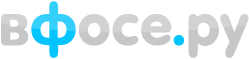

 Тем более чем больше вещей ты умеешь делать в фотошопе тем лучше. ИМХО когда юзербоксы хорошо подобраны смотритсо довольно красиво
Тем более чем больше вещей ты умеешь делать в фотошопе тем лучше. ИМХО когда юзербоксы хорошо подобраны смотритсо довольно красиво 




